Szybki start: tworzenie rejestru kontenerów replikowanych geograficznie przy użyciu szablonu usługi ARM
W tym przewodniku Szybki start pokazano, jak utworzyć wystąpienie usługi Azure Container Registry przy użyciu szablonu usługi Azure Resource Manager (szablonu usługi ARM). Szablon konfiguruje rejestr replikowany geograficznie, który automatycznie synchronizuje zawartość rejestru w więcej niż jednym regionie świadczenia usługi Azure. Replikacja geograficzna umożliwia bezpośredni dostęp do obrazów z wdrożeń regionalnych, zapewniając jednocześnie pojedyncze środowisko zarządzania. Jest to funkcja warstwy usługi rejestru Premium .
Szablon usługi Azure Resource Manager to plik JavaScript Object Notation (JSON), który definiuje infrastrukturę i konfigurację projektu. W szablonie używana jest składnia deklaratywna. Możesz opisać zamierzone wdrożenie bez konieczności pisania sekwencji poleceń programowania w celu utworzenia wdrożenia.
Rejestr z replikacjami nie obsługuje wdrożeń trybu ukończenia szablonu ARM/Bicep.
Jeśli Twoje środowisko spełnia wymagania wstępne i masz doświadczenie w korzystaniu z szablonów ARM, wybierz przycisk Wdróż na platformie Azure. Szablon zostanie otwarty w witrynie Azure Portal.
Wymagania wstępne
Jeśli nie masz subskrypcji platformy Azure, przed rozpoczęciem utwórz bezpłatne konto.
Przegląd szablonu
Szablon używany w tym przewodniku Szybki start jest jednym z szablonów szybkiego startu platformy Azure. Szablon konfiguruje rejestr i dodatkową replikę regionalną.
{
"$schema": "https://schema.management.azure.com/schemas/2019-04-01/deploymentTemplate.json#",
"contentVersion": "1.0.0.0",
"metadata": {
"_generator": {
"name": "bicep",
"version": "0.5.6.12127",
"templateHash": "12610175857982700190"
}
},
"parameters": {
"acrName": {
"type": "string",
"defaultValue": "[format('acr{0}', uniqueString(resourceGroup().id))]",
"maxLength": 50,
"minLength": 5,
"metadata": {
"description": "Globally unique name of your Azure Container Registry"
}
},
"acrAdminUserEnabled": {
"type": "bool",
"defaultValue": false,
"metadata": {
"description": "Enable admin user that has push / pull permission to the registry."
}
},
"location": {
"type": "string",
"defaultValue": "[resourceGroup().location]",
"metadata": {
"description": "Location for registry home replica."
}
},
"acrSku": {
"type": "string",
"defaultValue": "Premium",
"allowedValues": [
"Premium"
],
"metadata": {
"description": "Tier of your Azure Container Registry. Geo-replication requires Premium SKU."
}
},
"acrReplicaLocation": {
"type": "string",
"metadata": {
"description": "Short name for registry replica location."
}
}
},
"resources": [
{
"type": "Microsoft.ContainerRegistry/registries",
"apiVersion": "2019-12-01-preview",
"name": "[parameters('acrName')]",
"location": "[parameters('location')]",
"sku": {
"name": "[parameters('acrSku')]"
},
"tags": {
"displayName": "Container Registry",
"container.registry": "[parameters('acrName')]"
},
"properties": {
"adminUserEnabled": "[parameters('acrAdminUserEnabled')]"
}
},
{
"type": "Microsoft.ContainerRegistry/registries/replications",
"apiVersion": "2019-12-01-preview",
"name": "[format('{0}/{1}', parameters('acrName'), parameters('acrReplicaLocation'))]",
"location": "[parameters('acrReplicaLocation')]",
"properties": {},
"dependsOn": [
"[resourceId('Microsoft.ContainerRegistry/registries', parameters('acrName'))]"
]
}
],
"outputs": {
"acrLoginServer": {
"type": "string",
"value": "[reference(resourceId('Microsoft.ContainerRegistry/registries', parameters('acrName'))).loginServer]"
}
}
}
W szablonie zdefiniowano następujące zasoby:
- Microsoft.ContainerRegistry/registries: tworzenie rejestru kontenerów platformy Azure
- Microsoft.ContainerRegistry/registries/replications: tworzenie repliki rejestru kontenerów
Więcej przykładów szablonów usługi Azure Container Registry można znaleźć w galerii szablonów szybkiego startu.
Wdrażanie szablonu
Wybierz poniższy obraz, aby zalogować się na platformie Azure i otworzyć szablon.
Wybierz lub wprowadź następujące wartości.
Subskrypcja: wybierz subskrypcję platformy Azure.
Grupa zasobów: wybierz pozycję Utwórz nową, wprowadź unikatową nazwę grupy zasobów, a następnie wybierz przycisk OK.
Region: wybierz lokalizację dla grupy zasobów. Przykład: Środkowe stany USA.
Acr Name: zaakceptuj wygenerowaną nazwę rejestru lub wprowadź nazwę. Musi być globalnie unikatowa.
Włączono użytkownika administratora usługi Acr: zaakceptuj wartość domyślną.
Lokalizacja: zaakceptuj wygenerowaną lokalizację repliki głównej rejestru lub wprowadź lokalizację, taką jak Środkowe stany USA.
Jednostka SKU usługi Acr: zaakceptuj wartość domyślną.
Lokalizacja repliki usługi Acr: wprowadź lokalizację repliki rejestru przy użyciu krótkiej nazwy regionu. Musi ona być inna niż lokalizacja rejestru macierzystego. Przykład: westeurope.
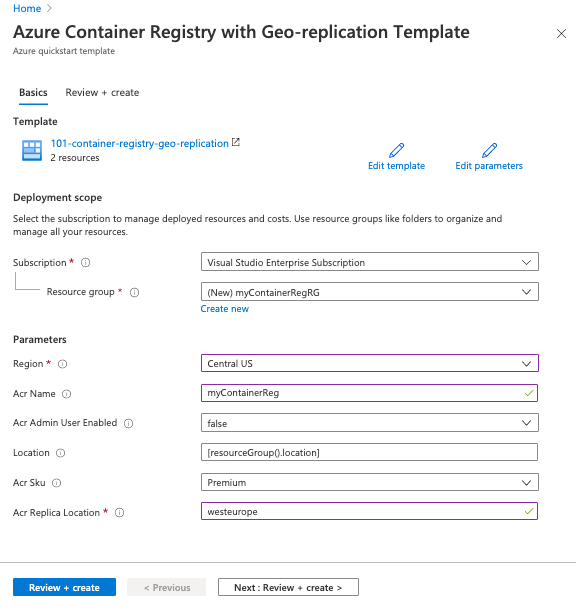
Wybierz pozycję Przejrzyj i utwórz, a następnie przejrzyj warunki i postanowienia. Jeśli zgadzasz się, wybierz pozycję Utwórz.
Po pomyślnym utworzeniu rejestru otrzymasz powiadomienie:
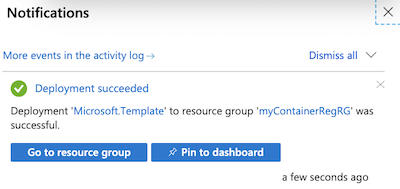
Szablon jest wdrażany za pomocą witryny Azure Portal. Oprócz witryny Azure Portal można używać programu Azure PowerShell, interfejsu wiersza polecenia platformy Azure i interfejsu API REST. Aby dowiedzieć się więcej o innych metodach wdrażania, zobacz Wdrażanie szablonów.
Przeglądanie wdrożonych zasobów
Użyj witryny Azure Portal lub narzędzia, takiego jak interfejs wiersza polecenia platformy Azure, aby przejrzeć właściwości rejestru kontenerów.
W portalu wyszukaj pozycję Rejestry kontenerów i wybierz utworzony rejestr kontenerów.
Na stronie Przegląd zanotuj serwer logowania rejestru. Użyj tego identyfikatora URI, gdy używasz platformy Docker do tagowania i wypychania obrazów do rejestru. Aby uzyskać informacje, zobacz Wypychanie pierwszego obrazu przy użyciu interfejsu wiersza polecenia platformy Docker.
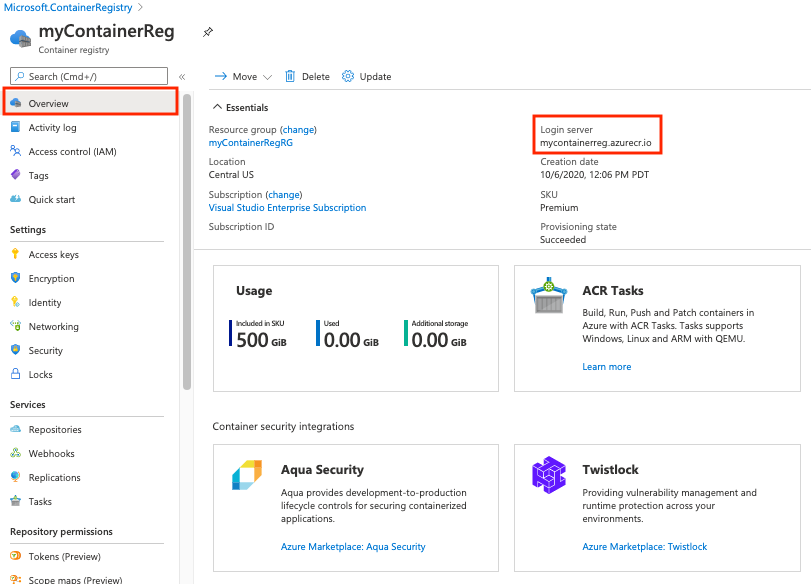
Na stronie Replikacje potwierdź lokalizacje repliki głównej i replikę dodaną za pomocą szablonu. W razie potrzeby dodaj więcej replik na tej stronie.
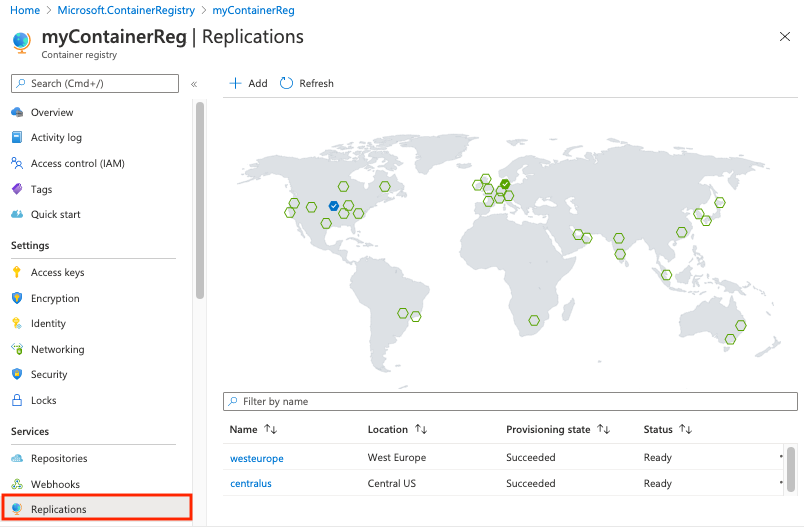
Czyszczenie zasobów
Gdy nie są już potrzebne, usuń grupę zasobów, rejestr i replikę rejestru. W tym celu przejdź do witryny Azure Portal, wybierz grupę zasobów zawierającą rejestr, a następnie wybierz pozycję Usuń grupę zasobów.
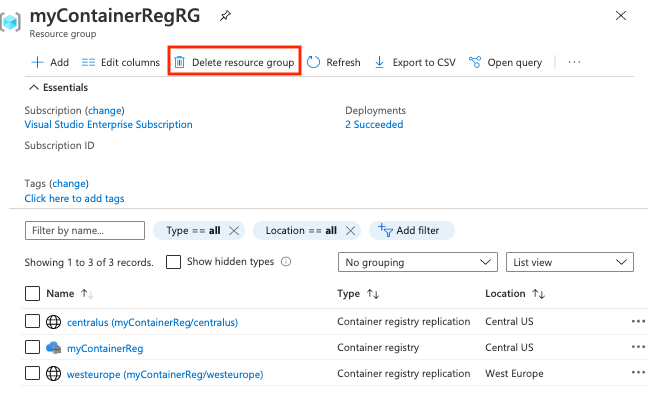
Następne kroki
W tym przewodniku Szybki start utworzono usługę Azure Container Registry z szablonem usługi ARM i skonfigurowano replikę rejestru w innej lokalizacji. Przejdź do samouczków usługi Azure Container Registry, aby dowiedzieć się więcej o tej usłudze.
Aby zapoznać się z samouczkiem krok po kroku, który przeprowadzi Cię przez proces tworzenia szablonu, zobacz:
